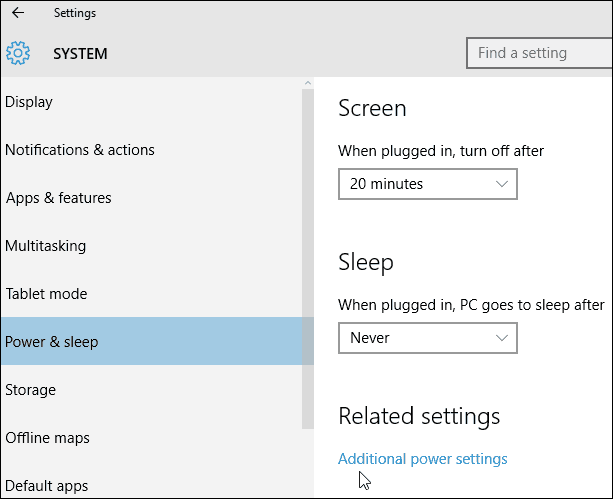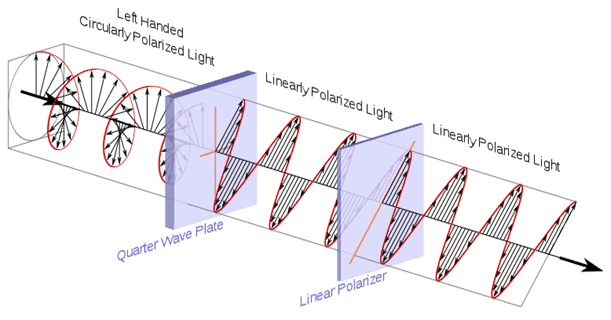DVD Flick brænder en hvilken som helst videofiltype til en DVD, der kan afspilles
Hjemunderholdning Windows / / March 19, 2020
Når det kommer til videofiler på din pc, er der flere forskellige filtyper - dvs. MKV, AVI, MOV. DVD Flick brænder ethvert videoformat til en DVD, der kan afspilles.
Når det kommer til videofiler online og på din pc, er der flere forskellige filtyper - dvs. MKV, AVI, MOV, WMV og flere flere. Nogle gange, hvis du har en video, du vil vise til en ikke-så-teknisk ven eller familiemedlem, skal du muligvis brænde filen på en DVD, der rent faktisk afspilles på deres DVD-afspiller.
For eksempel havde jeg en MKV-fil af en dokumentar, som jeg ønskede, at mine forældre skulle se. I stedet for at forklare VLC, Chromecast, eller ved hjælp af USB-porten i en Roku - Jeg tog stien med mindst modstand - skabte en DVD, som de er bekendt med, og som de let kan afspille.
Bemærk: Når du har installeret DVD Flick, skal du sørge for, at du også har den populære og gratis ImgBurn-software installeret. DVD Flick bruger ImgBurn til faktisk at skrive de konverterede VOB-filer til din tomme DVD.
Installer ImgBurn Crapware gratis
Vigtig: Jeg er vel ikke sikker på, hvornår ImgBurn begyndte at tilbyde crapware under installationen, men hvis du ikke allerede har det installeret, skal du være forsigtig. Klik ikke bare blinde på næste> næste> installation. Sørg for, og udfør en brugerdefineret installation, og fjern markeringen af junkware, som installationsprogrammet prøver at medtage. Billederne nedenfor viser to tilfælde, hvor crapware blev forsøgt installeret:
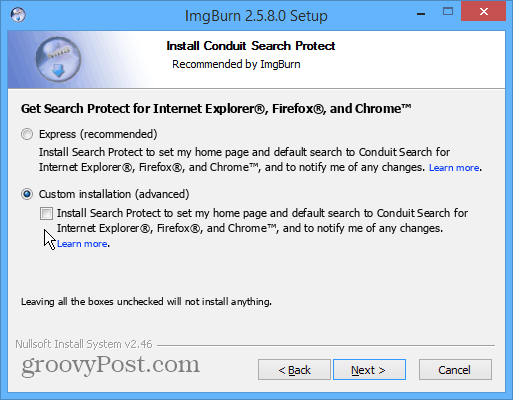
Brug altid brugerdefineret installation og fjern markeringen af eventuelle ekstra værktøjslinjer eller andet værdiløst søppel, du ikke ønsker.
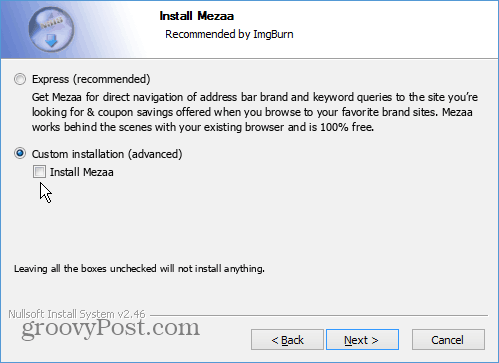
Bedre endnu, hvis du ikke ønsker besværet, installer ImgBurn fra Ninite.com. Det vil automatisk fjerne markeringen af den ekstra junkware til dig, så du er sikret en ren installation. Det er under afsnittet Hjælpeprogrammer.
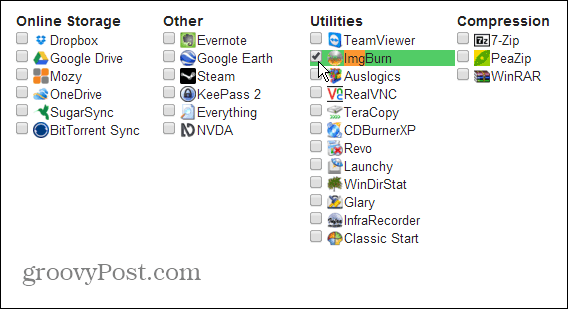
Brænd enhver filtype til DVD
Der er flere kommercielle programmer, du kan bruge som Nero, men hvis du vil have noget gratis og let at bruge, er DVD Flick vejen at gå. Det giver dig mulighed for at oprette DVD'er fra stort set enhver videofiltype, du kan smide på den. Jeg siger “praktisk talt”, men hvis du har en filtype, understøtter den ikke det ville være ganske overraskende.
For at få en idé skal du tjekke alle de videokodeker, lydkodeker og containerformater understøttet af DVD Flick.
Og den seje ting er, at hver video kan være en anden filtype. Jej, det betyder, at du kan oprette en DVD med flere videofiler. Måske har du noget i FLV-format, du har hentet fra YouTube, en WMV fra Microsoft og en MOV-fil fra Apple... du kan sætte dem alle sammen og oprette en afspilbar DVD.
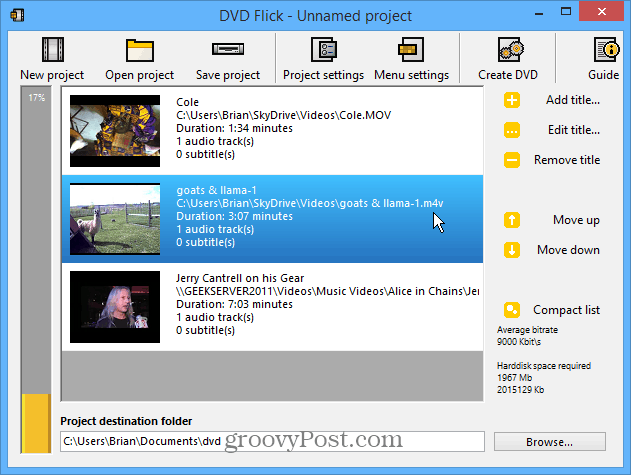
Hemmeligheden bag DVD Flick er, at den bruger det kraftige open source-kodningsprojekt FFMPEG. Faktisk er min yndlings Chromecast-app, Videostream til Chromecast, bruger FFMPEG til at konvertere alle mulige filtyper on-the-fly.
Brug DVD Flick
For at oprette en ny DVD skal du klikke på Tilføj titel til højre for programmet.
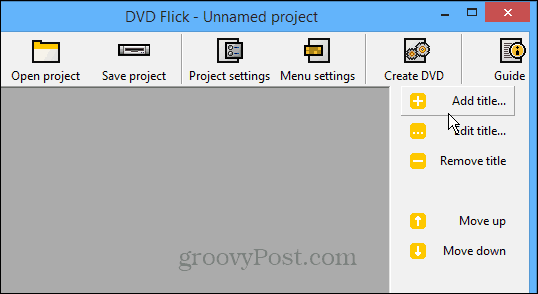
Derefter skal du gennemse og vælge de videofiler, du vil føje til den DVD, du opretter. Husk, at du kan vælge flere filer på én gang, og du behøver ikke være opmærksom på filtypen.
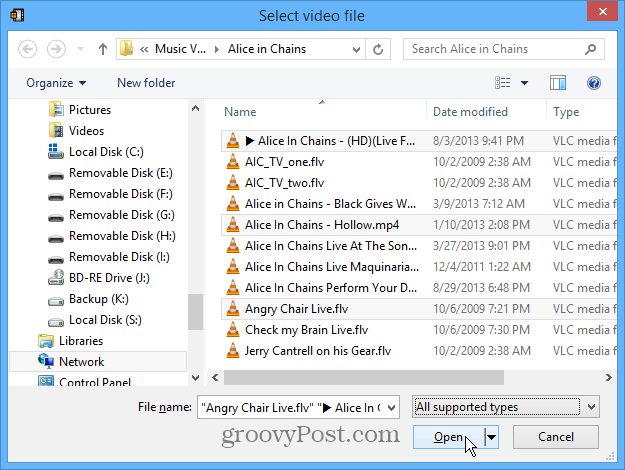
Når filerne er tilføjet, kan du omarrangere dem i en rækkefølge, du foretrækker i projektområdet. Der er nogle grundlæggende menuer til DVD'en, som du også kan tilpasse til DVD'en.
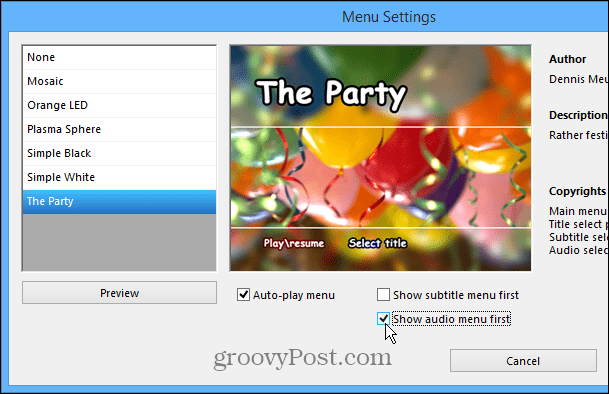
Når du har konfigureret menuen - start processen med at konvertere dine videofiler og brænde DVD'en.
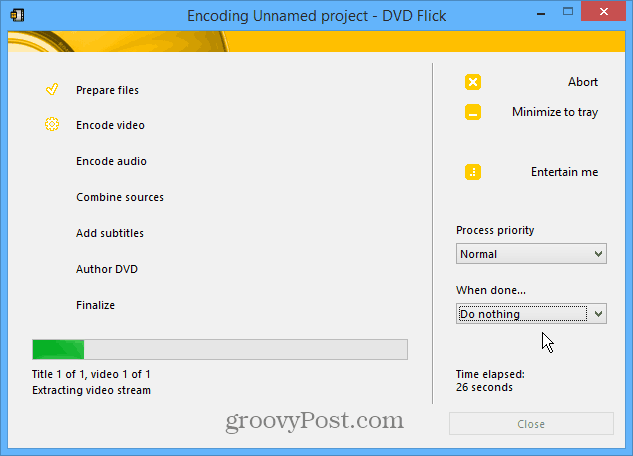
Processen kan tage ret lang tid (afhængigt af størrelsen på videofilerne), og fyrene på DVD Flick tænkte over det. Klik på "Underhold mig", og du kan afspille en simpel version af deres Tetris-genindspilning. Hvis det ikke er nok til at holde dig underholdt, skal du spille Vrede fugle på din mobile enhed, eller endnu bedre, lad den køre over natten, så du ikke behøver at kede dig.
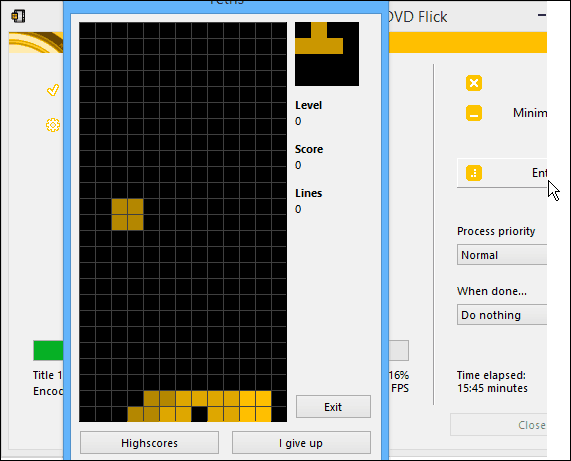
Når det kommer til forfatter-DVD-trinnet, er det når det starter ImgBurn og begynder at brænde det automatisk. Mens den kører, kan du vælge, hvad du vil ske, når DVD'en er oprettet. “Bekræft” er valgt som standard, og jeg anbefaler, at det ikke er markeret.
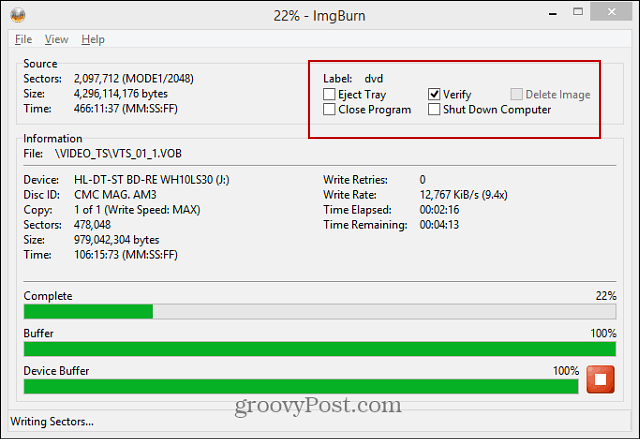
Når den er afsluttet, ser du, at alle opgaverne på listen er afsluttet, og processen er afsluttet.
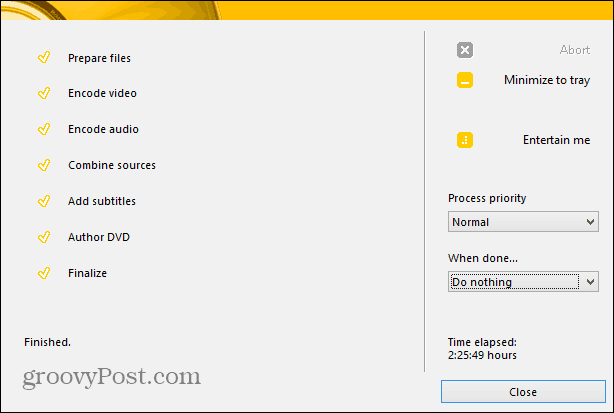
Ét problem er DVD Flick renser ikke op efter sig selv, efter at DVD'en er oprettet. Så VOB-filer til DVD'en bliver til overs, og du bliver nødt til manuelt at slette dem eller sikkerhedskopiere dem, hvis du vil.
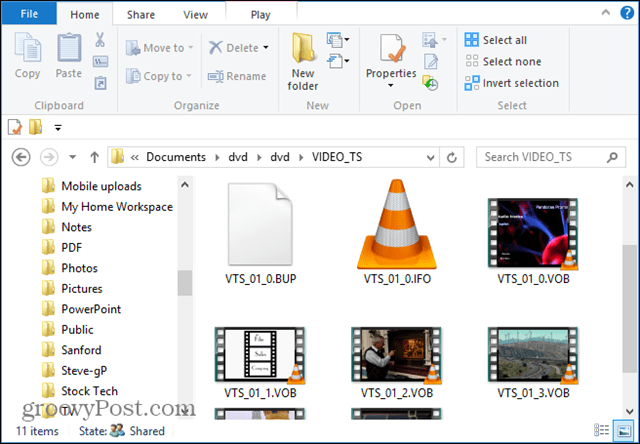
I stedet for at betale over $ 70 for Nero 2014, give DVD Flick en tur. Det er ikke så blinkende, og det kan tage lidt længere tid sammenlignet med Nero, men det er gratis og få jobbet gjort.